Επεξεργασία λειτουργιών¶
Κατά τη χρήση κάθε επεξεργαστή ή ταξινόμου, θα χρησιμοποιήσετε πιθανότατα τα εργαλεία κέρσορα που παρέχονται από το Zrythm για τη δημιουργία, επεξεργασία και διαγραφή αντικειμένων. Κάθε κέρσορας συμβολίζει μια ξεχωριστή λειτουργία επεξεργασίας, και το Zrythm προσφέρει τις εξής λειτουργίες επεξεργασίας.

Select Tool¶
In select mode, you can make object selections and create, move, clone and resize objects. This is the most common mode and the most common operations can be accomplished by just using this.
Δημιουργία αντικειμένων¶
Using the select (default) tool, all objects are created by double clicking inside their corresponding arranger and dragging, then releasing when you are satisfied with the position/size.
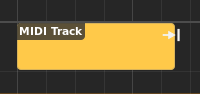
Creating a region¶
Επιλογή αντικειμένων¶
Για την επιλογή αντικειμένων, μπορείτε είτε να κάνετε κλικ πάνω τους, είτε να πατήσετε σε κενό χώρο και να σύρετε τον κέρσορα για να κάνετε μια επιλογή, είτε Control-κλικ για να προσθέσετε/αφαιρέσετε αντικείμενα προς/από την επιλογή.
Τα επιλεγμένα αντικείμενα θα έχουν φωτεινότερο χρώμα από αντικείμενα που δεν είναι επιλεγμένα.
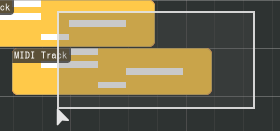
Selecting objects¶
Moving Objects¶
Τα αντικείμενα μετακινούνται κάνοντας κλικ πάνω τους και σύροντάς τα. Μπορείτε να μετακινήσετε περιοχές σε άλλα κομμάτια αν οι τύποι κομματιών είναι συμβατοί.
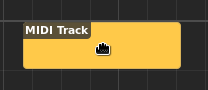
Moving a region¶
Cloning (Copy-Moving) Objects¶
Κρατώντας πατημένο το Ctrl κατά τη μετακίνηση αντικειμένων θα σας επιτρέψει να κάνετε αντιγραφή-και-μετακίνηση των αντικειμένων σε νέο σημείο.
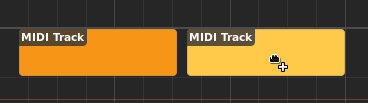
Copy-moving a region¶
Linking (Link-Moving) Objects¶
Regions can be linked by holding down Alt while moving. Changes made in a linked region will be propagated to all other regions in the same link group.
Πρακτική συμβουλή
This is useful for re-using the exact same regions across a song without having to re-copy the regions when new changes are made.

Link-moving a MIDI region¶
Linked regions will display a link icon in their top-right edge.

Linked regions¶
Αλλαγή μεγέθους των αντικειμένων¶
Για τα αντικείμενα που έχουν μήκος, όπως οι περιοχές και οι νότες MIDI, μπορεί να αλλάξει το μέγεθός τους κάνοντας κλικ και σύροντας τις άκρες τους.
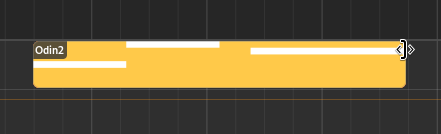
Resizing a region¶
Repeating Objects¶
Regions can be repeated (looped) by moving the cursor on the bottom half of the object, then clicking and dragging.
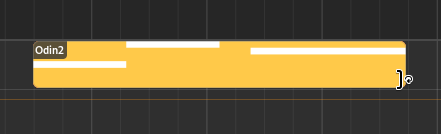
Repeating a region¶
Regions that are repeated will display dashed lines at points where looping occurs, and a loop icon in their top right corner.
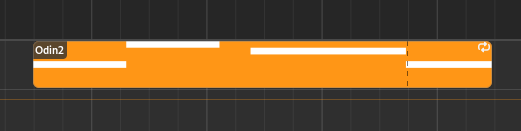
A repeated region¶
The position where the region will initially start playback (the clip start position) and the start/end loop points, can be adjusted in the clip editor.
Προειδοποίηση
Αν η περιοχή είναι ήδη σε επανάληψη, δεν μπορεί να αλλάξει το μέγεθός της πια μέχρι τα σημεία λούπας της να ταυτίζονται ακριβώς με τα σημεία εκκίνησης και λήξης της περιοχής.
Stretching Objects¶
To stretch one or more regions, hold Control while hovering the cursor at a top edge of a region, then click and drag.
Σημείωση
Only non-repeated objects can be stretched.
Κόψιμο αντικειμένων¶
You can Alt-click inside objects to break them up.
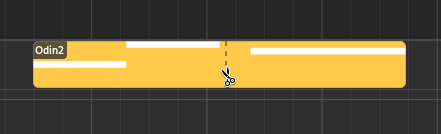
Cutting a region¶
Erasing Objects¶
Clicking and holding the right mouse button while hovering over objects in select mode will delete them.
Εργαλείο επεξεργασίας¶
Αυτή η λειτουργία χρησιμοποιείται για τη γρήγορη δημιουργία ή διαγραφή αντικειμένων. Αν και μπορείτε με τη λειτουργία επιλογής να δημιουργήσετε αντικείμενα κάνοντας διπλό κλικ και σύροντας, στη λειτουργία επεξεργασίας αυτό μπορεί να επιτευχθεί με ένα μόνο κλικ και σύροντας, το οποίο είναι πιο αποτελεσματικό κατά τη δημιουργία μεγάλου αριθμού αντικειμένων.
Brush Mode¶
Κρατώντας πατημένο το Control ενώ κάνετε κλικ θα σας επιτρέψει να δημιουργήσετε πολλαπλά αντικείμενα στη σειρά (όπου είναι δυνατόν) με μήκος που προσδιορίζεται από τις ρυθμίσεις σναπαρίσματος που αντιστοιχούν σε κάθε επεξεργαστή.
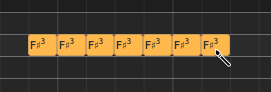
Bulk-creating MIDI notes¶
Εργαλείο αποκοπής¶
Η λειτουργία κοψίματος συμπεριφέρεται παρόμοια με ό,τι αναφέρεται στο Κόψιμο αντικειμένων, με τη διαφορά ότι μπορείτε απλώς να κάνετε κλικ αντί για Alt-κλικ.
Λειτουργία σβησίματος¶
Μπορείτε απλώς να κάνετε κλικ πάνω στα αντικείμενα για να τα διαγράψετε, ή να κάνετε κλικ και να σύρετε για να κάνετε επιλογή, διαγράφοντας όλα τα αντικείμενα μέσα.
Εργαλείο ράμπας¶
Αυτή η λειτουργία χρησιμοποιείται προς το παρόν μόνο για την επεξεργασία ταχυτήτων στις νότες MIDI. Μπορείτε να κάνετε κλικ και να σύρετε μέσα στον επεξεργαστή ταχυτήτων για να δημιουργήσετε ράμπες ταχυτήτων.
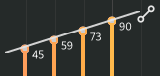
Using the ramp tool on velocities¶
Λειτουργία ακρόασης¶
The Audition tool is used to listen to specific parts of the song quickly. After enabling the audition tool, click anywhere to start playback from the position of the cursor and release the mouse button to stop.
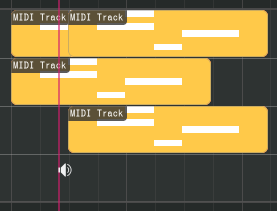
Using the audition tool¶